Как добавить нового пользователя для подключения по RDP в Windows Server?
Каким образом добавить нового пользователя для подключения по RDP в Windows Server?
На арендуемых у нас серверах дополнительные пользователи RDP можно использовать в ОС Windows Server 2012 и Windows Server 2016. Для этого необходимо подключиться к серверу используя данные пользователя Administrator и открыть с помощью кнопки "Пуск" раздел "Управление компьютером"
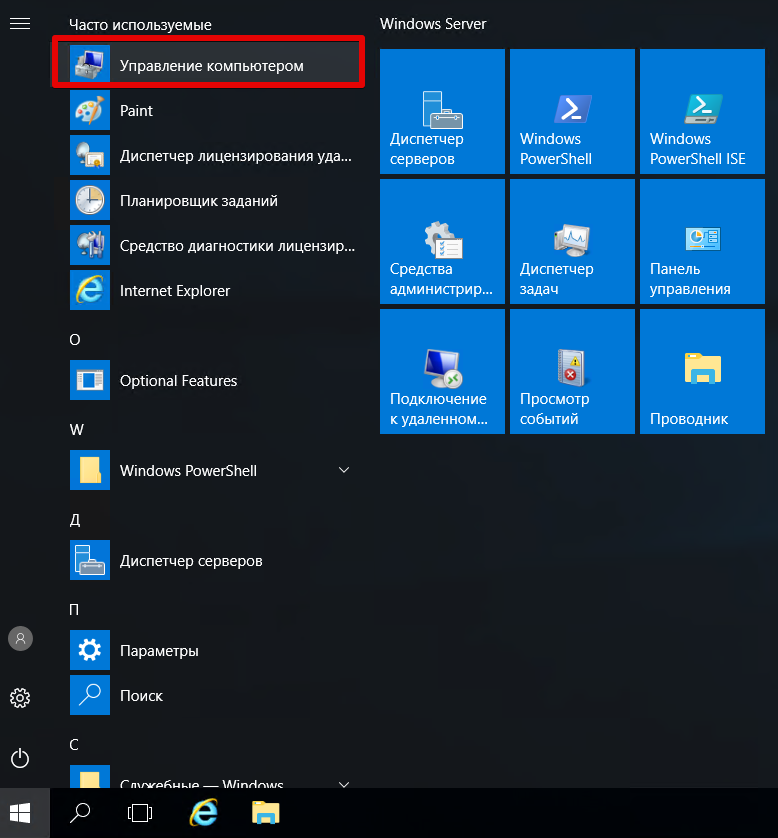
Далее выбираем пункт "Локальные пользователи" и открываем подгруппу "Пользователи". В меню нажимаем "Действие" -> "Новый пользователь".
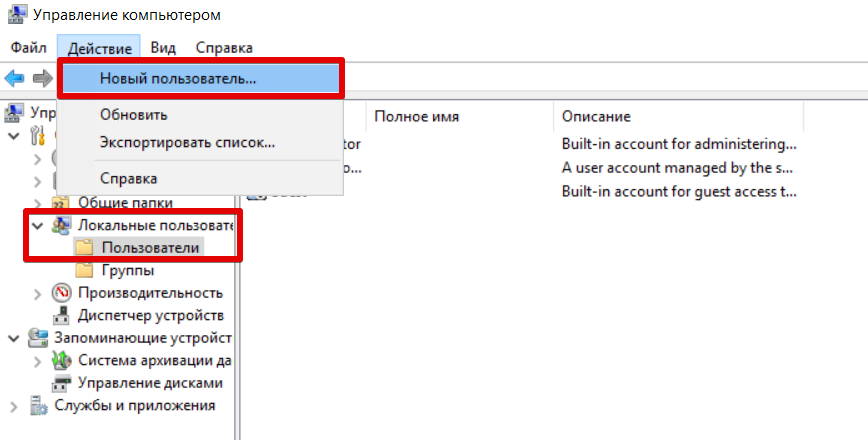
Задаём параметры новой учётной записи, снимаем чекбокс "Требовать смены пароля при следующем входе в систему"
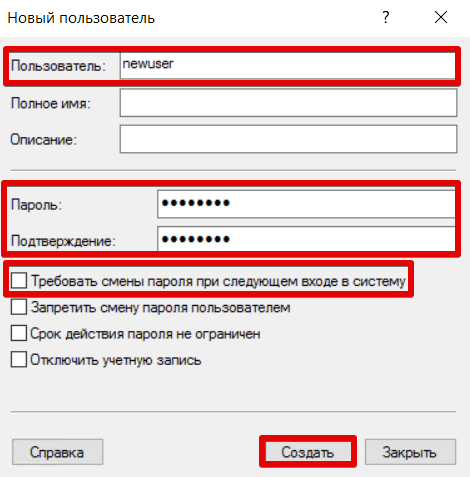
Открываем свойства созданного пользователя
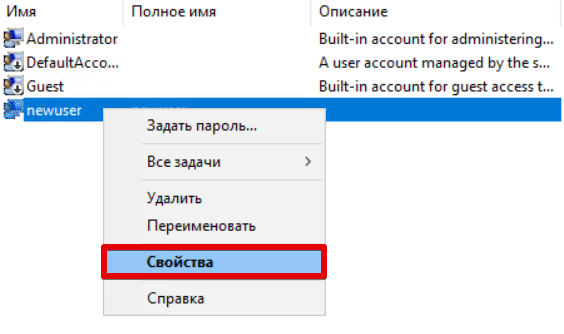
Добавляем для пользователя членство в группе "Remote Desktop Users"
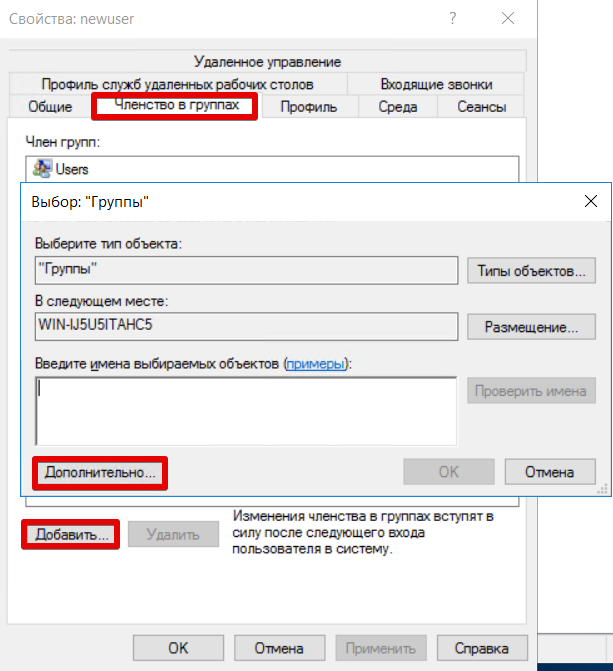
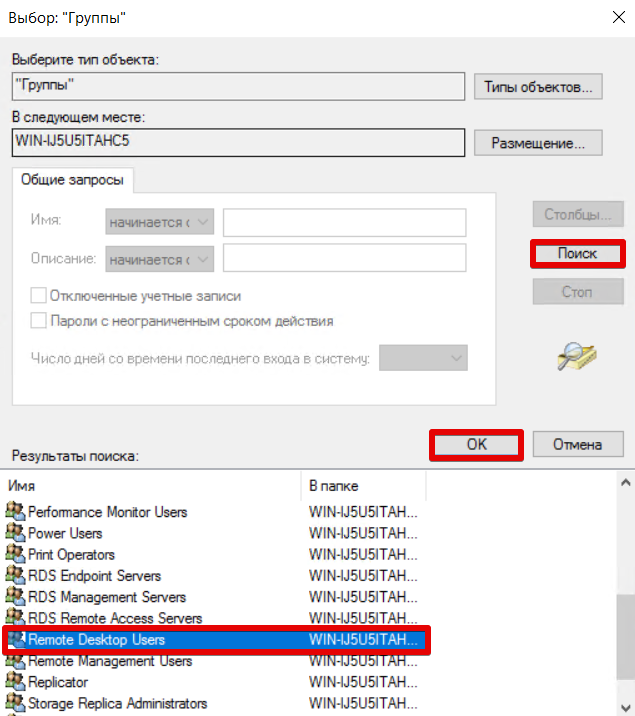
Если всё сделано правильно, то после указанных действий сможете подключаться по RDP с данными новой учётной записи.


